
КАТЕГОРИИ:
Архитектура-(3434)Астрономия-(809)Биология-(7483)Биотехнологии-(1457)Военное дело-(14632)Высокие технологии-(1363)География-(913)Геология-(1438)Государство-(451)Демография-(1065)Дом-(47672)Журналистика и СМИ-(912)Изобретательство-(14524)Иностранные языки-(4268)Информатика-(17799)Искусство-(1338)История-(13644)Компьютеры-(11121)Косметика-(55)Кулинария-(373)Культура-(8427)Лингвистика-(374)Литература-(1642)Маркетинг-(23702)Математика-(16968)Машиностроение-(1700)Медицина-(12668)Менеджмент-(24684)Механика-(15423)Науковедение-(506)Образование-(11852)Охрана труда-(3308)Педагогика-(5571)Полиграфия-(1312)Политика-(7869)Право-(5454)Приборостроение-(1369)Программирование-(2801)Производство-(97182)Промышленность-(8706)Психология-(18388)Религия-(3217)Связь-(10668)Сельское хозяйство-(299)Социология-(6455)Спорт-(42831)Строительство-(4793)Торговля-(5050)Транспорт-(2929)Туризм-(1568)Физика-(3942)Философия-(17015)Финансы-(26596)Химия-(22929)Экология-(12095)Экономика-(9961)Электроника-(8441)Электротехника-(4623)Энергетика-(12629)Юриспруденция-(1492)Ядерная техника-(1748)
Алфавитный набор
|
|
|
|
Ввод нотного текста мышью
Скажем с самого начала, что набор нотного текста может осуществляться двумя способами: мышью и клавиатурой. Для начала попытаемся поработать мышью. Работа мышью напоминает рисование красками, подобно тому, как кисть сначала обмакивается в палитру, а затем наносит краску на холст:
1. Наведением курсора и нажатием левой кнопки мыши в окне клавиатуры выбираются нужные нам длительности, при этом курсор приобретает тень в виде будущей ноты;
2. Наведением курсора в нужное нам место нотного стана и нажатием левой кнопки мыши появляются ноты.
 |
Набрав одну строчку, приходим к выводу, что набирать ноты мышью, конечно, просто, но не слишком удобно, так как при каждой новой длительности нужно вновь
обращаться к окну клавиатуры и водить курсором мыши вдоль всего экрана, на что тратится время, а также и силы. (!)
Набор нот с помощью клавиатуры («алфавитный набор») позволяет значительно
ускорить работу по сравнению с набором мышью, при одном условии. Вам нужно знать и помнить следующие алфавитные имена нот и наименования клавиш:
A – ля; B – си; C – до; D – ре; E – ми; F – фа; G – соль; 0 Ins – пауза
Принцип алфавитного набора таков:
1. Наведя курсор мыши на такт, с которого начнется ввод нот, выделяем его одним щелчком левой кнопки мыши.

2. Чтобы начать набор нот, нам требуется ввести команду Input Notes («Ввод нот») из меню Notes («Ноты»), а легче всего это совершается просто нажатием клавиши N. При этом в такте появится текстовый курсор.
3. Взглянем на окно клавиатуры. По умолчанию у нас уже включена длительность - четвертная. Нам нужно ввести до – четверть с точкой. С этой целью нажимаем на цифровой клавиатуре компьютера клавишу, соответствующую точке - это и есть точка (Del), и затем – клавишу С. Далее нам нужна восьмая – си-бемоль (бемоль уже в ключе, мы его не ставим). Нажимаем на цифровой клавиатуре 3 – PgDn и затем В. Затем – восьмая ре-бемоль – нажимаем уже только D (длительность ведь не меняется) и так доводим нашу мелодию до победного конца (не следует бояться, что не хватит тактов: с заполнением последнего такта автоматически создается новый).
|
|
|

Мелодия у нас набрана в нотном стане правой руки ф-но, а для того, чтобы остальные нотоносцы не занимали при этом драгоценное экранное пространство, была применена команда Focus on Staves (кнопка на панели инструментов).
Конечно, и при таком наборе невозможно обойтись без ошибок. Однако все они легко исправимы в самом процессе нотного набора.
Запомните:
ü Двойные, тройные ноты и целые аккорды можно создавать, добавляя к введенной ноте интервалы. Интервал сверху добавляется простым нажатием соответствующей цифры на клавиатуре, а нажатие цифры совместно с клавишей Shift добавит интервал снизу (см. стр.10, меню «Notes/ Add Interval» - «Ноты/ Добавить интервал»).
ü Повторить введенную ноту (аккорд) можно, нажав клавишу R (см. стр.7, меню «Edit/ Repeat» - «Правка/ Повторить»).
ü Знаки альтерации, артикуляцию, тремоло и т.п. можно вводить непосредственно во время набора нот, нажимая соответствующие клавиши на цифровой клавиатуре (переключение между вкладками окна клавиатуры – F8-F12). Можно вводить все указанные знаки и по окончании набора нот, нажимая соответствующие клавиши на выделенных нотах. Повторным нажатием тех же клавиш указанные знаки удаляются.
ü Перемещаться по нотному тексту можно клавишамиï и ð.
ü Чтобы исправить неверно введенную высоту ноты, нажатиями клавиш ò и ñ – передвигаем ее вверх и вниз на тон, а с нажатой клавишей Ctrl – вверх и вниз на октаву.
|
|
|
ü Если выделить несколько нот, целый такт или систему,при нажатии клавиш ò и ñ будут перемещаться все выделенные ноты.
ü Чтобы исправить неверно введенную длительность, удаляем введенную нами ноту, нажав клавишу Del, и вводим ноту заново. Если же удалять ноту нет большого желания (особенно, если это двойная нота либо целый аккорд), прекращаем набор нажатием клавиши Esc. Затем курсором мыши выделяем ноту (аккорд) и нажимаем клавишу нужной нам длительности, а затем – стрелку вправо и с нажатия клавиши N продолжаем набор.
ü При нажатии клавиши Del на выделенной ноте, она превращается в паузу той же длительности.
Таким образом, у нас введен один голос. В нашем нотном примере должно быть два голоса в партии правой руки. Введем второй голос тем же способом, как и первый.
Курсором мыши становимся вновь на первый такт, в котором уже есть ноты 1-го голоса. Вновь начинаем ввод нот – нажимаем клавишу N, но теперь, чтобы переключиться на второй голос, нажимаем клавиши Alt и 2 (команда «Голос 2» из меню Edit/Voice (Правка/Голос). Тут же курсор мыши принимает зеленый цвет (цвет второго голоса). Теперь мы можем набирать мелодию второго голоса.

Партия второго голоса готова. Выключаем опцию «Focus on Staves», и перед нами предстают остальные пустые нотоносцы. Добавим партию левой руки – и партия фортепиано готова:

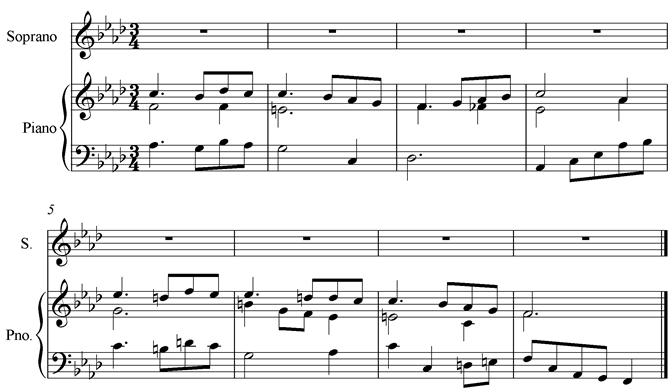
Осмотрим созданную партитуру. Сразу же бросаются в глаза две некрасиво сросшиеся ноты фа в 3-м такте: четверть с точкой 1-го голоса и половинная 2-го голоса. Что поделаешь – придется поработать! Нам нужно немного отодвинуть влево нижнюю половинную, чтобы она выровнялась с нотой нижнего нотоносца, а верхнюю четверть с точкой – слегка отодвинуть вправо. Обращаемся к уже знакомой нам вкладке «General» окна свойств:

Курсор мыши наводим на нужную ноту, раскрываем вкладку «General», изменяем ее координаты Х. Все готово!
|
|
|
|
|
Дата добавления: 2014-12-27; Просмотров: 496; Нарушение авторских прав?; Мы поможем в написании вашей работы!